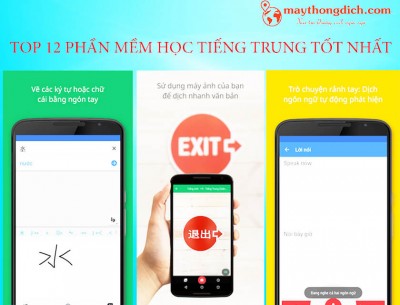Cách Đổi SIM Thường (SIM vật lý) sang eSIM Viettel, Mobi, Vina
eSIM là một loại SIM điện tử tích hợp sẵn trên thiết bị, công nghệ thay thế thẻ SIM vật lý thông thường. Sử dụng eSIM mang lại nhiều lợi ích cho người dùng khi sử dụng như: khả năng bảo mật cao, tiết kiệm khe SIM trên iPhone, hỗ trợ kết nối nhanh với các mạng không dây và dễ dàng sử dụng mạng 4G quốc tế khi đi du lịch hay công tác... Vậy có thể chuyển từ SIM thường mà mình đang sử dụng thành eSIM được không? Trong bài viết này, Máy Thông Dịch . Com sẽ hướng dẫn cách chuyển đổi SIM vật lý sang eSIM của các nhà mạng Viettel, MobiFone, VinaPhone tại nhà miễn phí và cách cài đặt eSIM trên các thiết bị thông minh!
 Sang ESIM Viettel, Mobi, Vina.jpg)
Nội dung
CÁCH ĐỔI TỪ SIM THƯỜNG (SIM VẬT LÝ) SANG eSIM
1. Chuyển SIM thường thành eSIM Viettel
Cách 1: Đến trực tiếp cửa hàng, trung tâm giao dịch Viettel
Tất cả cửa hàng Viettel hiện nay đều hỗ trợ chuyển từ SIM vật lý thường thành eSIM.
Trước khi đi, bạn chuẩn bị: Chứng minh nhân dân/ Căn cước công dân (Bản gốc), SIM Viettel cũ để làm thủ tục chuyển đổi.
Cách 2: Sử dụng ứng dụng My Viettel
-
Bước 1: Trên App Store hoặc CH Play, bạn có thể cài đặt ứng dụng My Viettel về điện thoại.
-
Bước 2: Mở ứng dụng MyViettel, chọn Menu => Tiện ích.
-
Bước 3: Tại Tiện ích, chọn “Đổi SIM” => “Đổi eSIM”.
-
Bước 4: Chọn phương thức “Ký trực tuyến” => “Cho phép” quyền truy cập ứng dụng.
-
Bước 5: Điền đầy đủ thông tin khách hàng được yêu cầu rồi nhấn “Tiếp tục”, Nhấn “Tôi đồng ý với các điều khoản mua hàng” => “Tiến hành thanh toán”.
-
Bước 6: Một mã OTP gửi về máy để Tổng đài Viettel xác nhận thông tin và hệ thống sẽ gửi QR Code để người dùng quét mã cho thiết bị cần chuyển sang eSIM.
Cách 3: Đến cửa hàng Thế giới Di Động
Hiện tại, tất cả các cử hàng Thế Giới Di Động có hỗ trợ khách hàng chuyển từ SIM Viettel thường sang eSIM (chương trình áp dụng từ 01/02/2020).
Lưu ý:
-
Viettel hỗ trợ tất cả các thuê bao Viettel hòa mạng trả trước & trả sau hoặc SIM Dcom sang eSIM.
-
Cước phí chuyển sim thường sang eSIM của Viettel là 25.000/SIM. Nếu muốn đăng ký sim mới thì: SĐT trả trước 50.000đ/ lần, trả sau: 60.000đ/ lần.
2. Chuyển SIM thường thành eSIM MobiFone
Cách 1: Đến cửa hàng/ trung tâm giao dịch MobiFone
Hiện tất cả các cửa hàng hoặc trung tâm MobiFone đều hỗ trợ chuyển đổi từ SIM Mobi thường sang eSIM.
Trước khi đi, cần chuẩn bị và mang theo: Căn cước công dân/CMND (Bản gốc), thẻ SIM MobiFone cũ mà bạn cần chuyển sang eSIM.
Cách 2: Sử dụng ứng dụng My MobiFone
-
Bước 1: Trong My MobiFone, chọn mục “Khác” => “Đổi sang eSIM” và nhấn “Đồng ý”.
-
Bước 2: Cửa sổ bật lên bấm “Tiếp tục” => Chọn “Thêm gói cước di động” => “Tiếp tục”. Tại mục iMessage & FaceTime chọn eSIM => bấm “Tiếp tục”.
-
Bước 3: Nhận thông báo đổi eSIM hoàn tất, nhấn “Đóng” và khởi động sau 2 phút là đã kích hoạt eSIM MobiFone.
Lưu ý:
-
MobiFone hỗ trợ chuyển tất cả các thuê bao MobiFone mạng trả trước và trả sau sang eSIM.
-
Cước phí chuyển sim thường sang eSIM của MobiFone là 25.000/SIM.
3. Chuyển SIM thường thành eSIM VinaPhone
Cách 1: Chuyển SIM VinaPhone thường sang eSIM Online
-
Bước 1: Truy cập website: esim.vinaphone.com.vn, chọn “Đăng ký eSIM cho thuê bao VinaPhone”.
-
Bước 2: Điền thông tin cá nhân theo yêu cầu rồi kích hoạt OTP ngay ô bên cạnh.
-
Bước 3: Bấm “Đăng ký đổi eSIM”,
Cách 2: Sử dụng thao tác USSD
-
Bước 1: Nhấn cú pháp *091#
-
Bước 2: Trên màn hình bấm chọn “Trả lời” và nhập phím 6: Đổi sim 4G/Esim theo hướng dẫn.
-
Bước 3: Chọn “Nhập số SIM”, nhập chính xác số SIM => Bấm “OK” để xác nhận đăng ký SIM.
Cách 3: Chuyển đổi sang eSIM tại cửa hàng giao dịch VinaPhone
Chuẩn bị giấy tờ: CMND/CCCD và SIM vật lý cần đổi. Nhân viên sẽ tiếp nhận, kiểm tra, xác nhận thông tin thuê bao và chuyển đổi sang eSIM Vinaphone.
Lưu ý:
-
Vinaphone hỗ trợ chuyển tất cả các thuê bao VinaFone trả trước hay trả sau sang eSIM.
-
Cước phí chuyển sim thường Vinaphone sang eSIM là 25.000/SIM đối với thuê bao trả trước, 30.000/SIM đối với trả sau.
Cập nhật: Thông thường, người dùng cũng có thể chuyển đổi SIM quốc tế sang eSIM một cách nhanh chóng. Quá trình kích hoạt chỉ cần quét mã QR do nhà mạng cung cấp, sau đó eSIM sẽ được cài đặt và thiết lập tự động trên thiết bị.
CÁCH CÀI ĐẶT VÀ SỬ DỤNG eSIM TRÊN ĐIỆN THOẠI SMARTPHONE
Lưu ý: Trước thực hiện chuyển đổi eSIM, cần “lắp SIM thường muốn chuyển sang eSIM” vào điện thoại, và kết nối WIFI.
1. Chuyển đổi eSIM qua “Cài đặt/Setting”
1.1 Đối với iPhone
-
Bước 1: Vào “Cài đặt/Setting” => chọn “Di động”.
-
Bước 2: Bấm “Thêm eSIM”, quét mã QR nhà mạng cung cấp.
-
Bước 3: Khi thông báo Đã phát hiện gói cước di động xuất hiện, chạm vào thông báo => Bấm “Tiếp tục” ở cuối màn hình.
-
Bước 4: Chạm “Thêm gói cước di động”.
-
Bước 5: Nhập mã xác nhận đã kích hoạt eSIM do nhà mạng cung cấp.
-
Bước 6: Tắt nguồn thiết bị iPhoen và khởi động lại để cập nhật eSIM.
1.2 Đối với Android
-
Bước 1: Vào mục “Cài đặt”, chọn “Kết nối”.
-
Bước 2: Chọn “Quản lý SIM” ở mục eSIM.
-
Bước 3: Chọn “Thêm gói di động” => bấm “Thêm bằng mã QR” và quét mã QR đã chuẩn bị trước đó.
-
Bước 4: Màn hình hiển thị thông báo Bật gói cước mới, nhấn OK.
2. Chuyển đổi qua USSD trên cả iPhone và Android
-
Bước 1: Bấm 091# => Nhấn “Gọi” => Trả lời số “7”.
-
Bước 2: Bấm “1” => Nhận màn hình thông báo “Yêu cầu đổi eSIM đã tiếp nhận”.
-
Bước 3: Mở “Chế độ máy bay” để SIM có thời gian chuyển đổi.
-
Bước 4: Chờ 1 khoảng thời gian để nhận tin nhắn đổi sang eSIM thành công.
HƯỚNG DẪN CÀI ĐẶT VÀ DÙNG eSIM TRÊN ĐỒNG HỒ THÔNG MINH
1. Cài eSIM trên Apple Watch
Nếu bạn đã cài eSIM trên iPhone và muốn kết nối với Apple Watch thì thực hiện các bước:
-
Bước 1: Mở ứng dụng Apple Watch trên iPhone. Thực hiện ghép nối iPhone với đồng hồ.
-
Bước 2: Trên giao diện Apple Watch, đăng nhập bằng tài khoản của mình. Tại Apple Watch Passcode, chọn Create a Passcode và nhập 4 ký tự mật khẩu cho chiếc đồng hồ.
-
Bước 3: Chọn Primary hoặc Secondary để chia sẻ gói dữ liệu và số điện thoại với iPhone.
-
Bước 4: Truy cập nhà mạng được hỗ trợ và đã đăng ký (Nếu chưa có tài khoản hãy nhấn Register để đăng ký).
-
Bước 5: Xuất hiện một bản thông báo cung cấp thông tin về điều khoản sử dụng eSIM cho Apple Watch, kéo xuống dưới nhấn vào ô đồng ý. Tiếp đó, đăng nhập và chọn Pair để thực hiện ghép nối.
-
Bước 6: Mất khoảng 1 phút để đồng bộ hóa Apple Watch với iPhone. Khi ghép nối thành công, hãy nhấn chọn OK.
-
Bước 7: Quay về ứng dụng Apple trên iPhone, chờ hệ thống hoàn thành chia sẻ dữ liệu và số điện thoại với Apple Watch là xong.
Nếu bạn chưa đăng ký chuyển đổi eSIM trên iPhone thì làm theo các bước sau:
-
Bước 1: Bạn truy cập ứng dụng Apple Watch > Chọn Cellular > Nhấn Set Up Cellular.
-
Bước 2: Nhập Chứng minh nhân dân, Hộ chiếu hoặc Thẻ căn cước công dân > Chọn Đăng nhập/login => Bấm Đồng ý/Accept.
-
Bước 3: Bấm Đồng ý/Accept => Nhấn Đóng lại/Close.
-
Bước 4: Kiểm tra lại trên Apple Watch bằng cách truy cập Trung tâm kiểm soát, nếu xuất hiện “Mạng di động” chứng tỏ là bạn đã thiết lập thành công.
Lưu ý: Hiện chỉ có Viettel cho phép eSIM trên Apple Watch, phí kích hoạt là: 150.000 đồng và phí duy trì là 25.000 đồng/ tháng.
2. Cài eSIM trên Samsung Galaxy Watch
-
Bước 1: Truy cập vào ứng dụng Galaxy Wearable => Chọn “Gói cước di động” => Nhấn Sử dụng mã.
-
Bước 2: Quét mã QR của eSIM để hoàn thành thiết lập.
KẾT LUẬN
Như vậy, khi chuyển từ SIM thường (SIM vật lý) sang eSIM của các nhà mạng Viettel, MobiFone hay VinaPhone không chỉ giúp bạn tiết kiệm thời gian mà còn mang lại sự tiện lợi vượt trội. Với eSIM, bạn có thể dễ dàng thay đổi nhà mạng mà không cần tháo lắp SIM, đồng thời hỗ trợ kết nối ổn định khi di chuyển. Đặc biệt, đối với những ai thường xuyên du lịch quốc tế hoặc sử dụng các thiết bị như máy phiên dịch, eSIM thực sự là một lựa chọn lý tưởng, giúp bạn duy trì kết nối suốt hành trình mà không gặp phải sự bất tiện nào.